小米note2相信不少用戶都在用這款手機,小編看有不少用戶在問小米note2不能正常連接電腦,這個是電腦沒有安裝小米note2手機驅動的問題,這里為大家帶來了小米note2驅動下載,有了它你可以便捷的連接電腦了,歡迎下載使用!
小米Note2采用5.7英寸顯示屏,搭載四核2.35GHz的驍龍821處理器

小米note2配置參數

雙曲面
3D玻璃機身
柔性曲面屏
5.7英寸
2256萬像素
超高像素相機
驍龍821性能版
高通旗艦處理器
4G+全球版
支持6模37頻
4070mAh(typ)
大電量超長續航
標準版
4GB內存+64GB閃存
驍龍821性能版,最高主頻2.35GHz
Adreno530圖形處理器
4G+全網通
2799元
特別版
6GB內存+64GB閃存
驍龍821性能版,最高主頻2.35GHz
Adreno530圖形處理器
4G+全網通
2899元
高配全網通
6GB內存+128GB閃存
驍龍821性能版,最高主頻2.35GHz
Adreno530圖形處理器
4G+全網通
3299元
高配全球版
6GB內存+128GB閃存
驍龍821性能版,最高主頻2.35GHz
Adreno530圖形處理器
4G+全球頻段
3499元
多大存儲空間適合我
*實際可用容量會由于諸多因素而減少并有所差異:由于操作系統運行占據了部分內存(RAM),實際可用空間小于標識內存容量;由于安裝操作系統和預裝的程序占據了部分閃存(ROM),實際可用存儲空間小于標識閃存容量。
重量與尺寸
高度:156.2mm
寬度:77.3mm
厚度:7.6mm
重量:標準版/高配版/3D玻璃機身;約166g
續航與快充
4070mAh(typ)/4000mAh(min)超長續航
支持快充3.0
9V/2A充電
小米實驗室實測表現
拍照與攝像
2256萬像素相機
6片式鏡頭,f/2.0,FOV80°
雙色溫閃光燈
硬件級電子防抖
暗光畫質增強技術
HDR高動態范圍調節技術
全景模式
連拍模式
面部識別功能
實時濾鏡拍照
800萬像素自動對焦前置相機
5片式鏡頭,?/2.0,FOV76°
支持AF自動對焦
第三代智能美顏,支持大眼、瘦臉
合影優選
面部識別功能
支持4K防抖視頻拍攝
了解相機>
柔性曲面屏
5.7英寸(對角線)
100000:1對比度
110%NTSC色域
1920x1080分辨率
支持陽光屏,強烈陽光下清晰可見屏幕內容
支持護眼模式
支持色溫調節、標準模式
網絡
全球版(6模37頻)
全網通(6模19頻)
支持CAT12
支持多種載波聚合組合的4G+網絡
802.11ac雙頻無線網絡
藍牙4.2無線技術
支持全功能NFC
NFC功能具體使用詳情,
請前往小米錢包官方網站進行查詢:https://www.mipay.com
網絡頻段及插卡說明
指紋識別與按鍵
導航定位
GPSAGPSGLONASS北斗定位
感應器
紅外陀螺儀加速度傳感器距離感應器環境光傳感器霍爾感應器電子羅盤氣壓計
多媒體播放
MP4M4VMKVXVIDWAVAACMP3AMRFLACAPEDSD
支持H.265/HEVC(Mainprofile)、H.264(Baseline/Main/Highprofile)、MPEG4(Simpleprofile/ASP)、\VC-1(Simple/Main/Advancedprofile)等視頻格式,
支持PCM、AAC/AAC+/eAAC+、MP3、AMR-NB/WB、FLAC、APE、DSD、WAV等音頻格式
包裝清單
手機主機/電源適配器/USB-C數據線/三包憑證/入門指南/插針
小米note2驅動安裝方法
第一步:上面的驅動包下載:驅動地址,點擊我猛烈下載,這個不用我說了吧。
第二步:下載完成后就用解壓軟件解壓“xiaomi_usb_driver.rar”驅動包在任一位置,但你一定要記住在那點喲,因為等一下會去找她的(我選的桌面,文件不大,同時也好找)。
第三步:當然要手機到手后最好了(沒有手機也可以安裝,這兒就不講了吧),因為小米手機在接入電腦USB接口的時候電腦系統會自動彈出這個:

提示你安裝“xiaomi_usb_driver”驅動。
第四步:
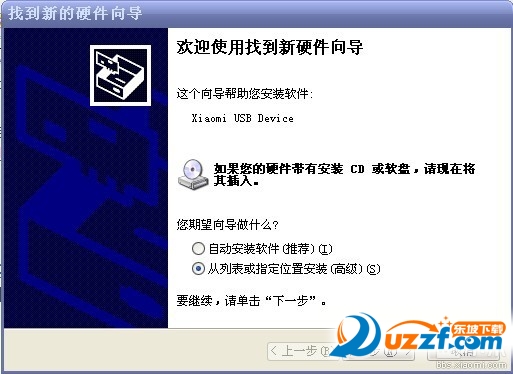
注意了一定要選“從列表或指定位置安裝(高級)(S)”這個選項,選擇后點:“下一步”。
第五步:會彈出如下窗口:
這個是告訴你可以多選喲;下面就選一個選項吧,這樣速度快。
第六步:選擇(勾選)“在搜索中包括這個位置”
(注意現在看到的是系統默認的,每臺電腦的默認不一樣喲,這個不用管她)。
第七步:進入“瀏覽”選項后,選擇“桌面”的“xiaomi_usb_driver”文件:
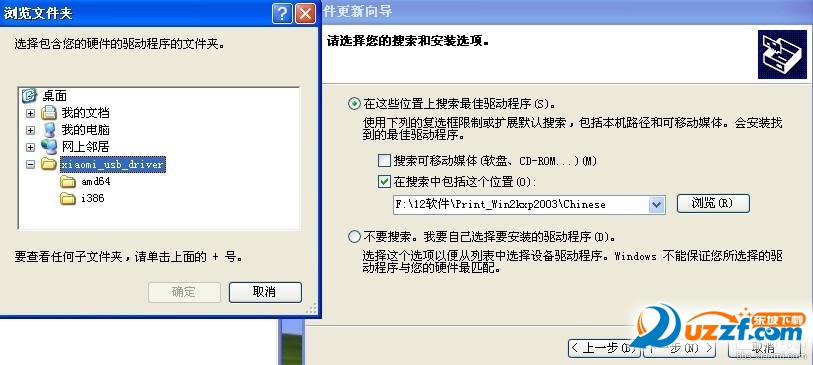
直接點在文件夾上就行了,下面的下拉菜單就不要管了;(注意可以盤符內的任一位置,前提是你要記住在那點能找到她)。
第八步:注意“瀏覽”選項變了喲!!“C:\Documents and Settings\Administrator\桌面\xiaomi_usb_driver”
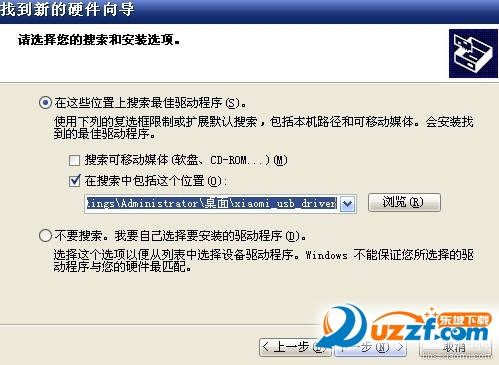
這個我解壓的位置及文件存放位置。
第九步:點擊“下一步”電腦會自動安裝完成:
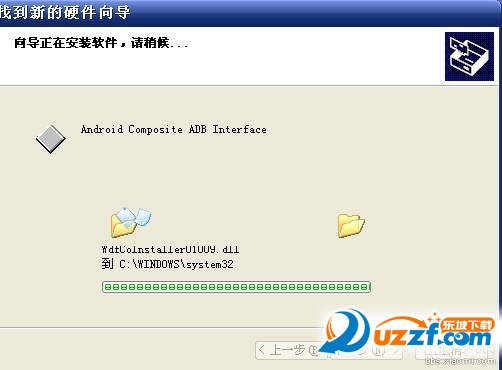
點了下一步就不管了,電腦會做完工的。
第十步:看到這個圖就恭喜你:學會了,任務也完成了。

點“完成”吧!!
如果你的小米手機在USB接入電腦時發現沒有“可移動磁盤”(多次刷新,還是沒有),必須先執行一次自動安裝軟件程序命令一次,再執行以上的就可以了。
我的電腦——管理——設備管理器:
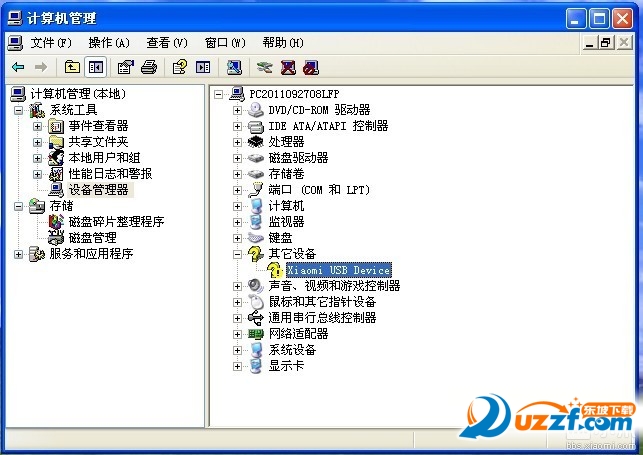
出現這個問號的時候才安裝小米的USB驅動喲。
小米note2怎么連接電腦
1、小米note2要連接電腦,需要您在您的手機中打開小米note2的USB調試模式。首先,打開您的手機中的“設置”。
2、在頂部點擊“全部設置”選項。
3、然后選擇“開發者選項
4、在彈出的確認對話框中點擊“確定”按鈕。
5、USB調試模式已經打開了。
6、將您的手機與電腦連接(使用USB數據線),然后在電腦中下載安裝360手機助手并打開。
8、您的手機已經成功連接到了電腦中了
小米note2怎么root權限獲取
第一種:刷開發版MIUI
其實用過小米的MIUI開發版的用戶都知道,開發版MIUI都是自帶ROOT功能的,所以我們只需要給小米Note2刷入相應的開發版,就可以順利ROOT小米Note2了。
小米Note2刷開發版MIUI的方法很簡單,按照以下的步驟即可:
1、直接在電腦安裝小米手機助手。
2、手機三清后進入FAST模式。
3、連接電腦
4、小米助手過幾秒后會提示刷開發版或者穩定版
5、點擊開發版本然后會在線下載數據包,下載完成后自動刷機。
順利重啟進入系統之后,就可以在MIUI的安全中心中選擇開啟ROOT功能,這樣小米Note2就成功ROOT了。

第二種:借助一鍵ROOT工具
對于對折騰手機一竅不通的小白來說,再沒有比選擇一款一鍵ROOT工具來獲取手機ROOT權限來的更實際的了,在這里推薦的是一鍵ROOT大師,原因是這款ROOT工具操作簡單,而且相比其他工具來說成功率更高。
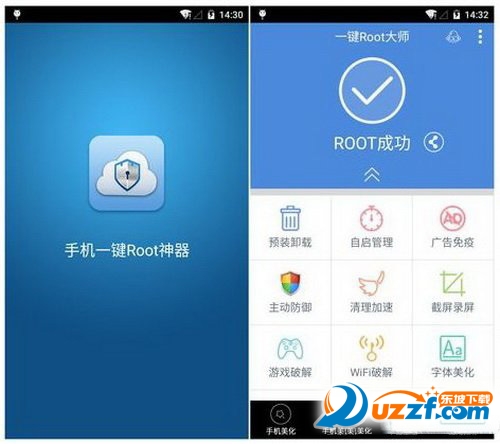
成功的獲取ROOT權限之后我們的手機會出現授權管理,在授權管理內我們就可以管理手機應用的ROOT權限,另外ROOT完成后我們也可以卸載預裝應用,管理開機自啟項,深度美化手機等等。
- PC官方版
- 安卓官方手機版
- IOS官方手機版

















 下載
下載  下載
下載  下載
下載  下載
下載  下載
下載  魔百盒CM101S-2第三方刷機包U盤卡刷固件
魔百盒CM101S-2第三方刷機包U盤卡刷固件
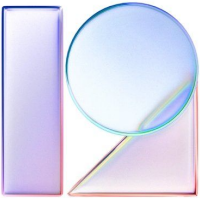 小米miui12.5安裝包最新版
小米miui12.5安裝包最新版
 免Root搞機之ADB工具箱6.14 簡體中文綠色版
免Root搞機之ADB工具箱6.14 簡體中文綠色版
 小米9MIUI12.25穩定版內測版全量更新包v20.12.25 最新版
小米9MIUI12.25穩定版內測版全量更新包v20.12.25 最新版
 小米路由器mini 刷機包2.26.5 官方最新版[U盤刷機包]
小米路由器mini 刷機包2.26.5 官方最新版[U盤刷機包]
 華為ARK OS系統1.0 安卓版
華為ARK OS系統1.0 安卓版
 小米miui10系統刷機包官方版
小米miui10系統刷機包官方版
 OPPO R15官方驅動程序最新版
OPPO R15官方驅動程序最新版
 OPPO R15 rom刷機包官方版
OPPO R15 rom刷機包官方版
 華為榮耀V10手機驅動官方版
華為榮耀V10手機驅動官方版
 mlul9系統穩定版最新更新版
mlul9系統穩定版最新更新版
 魅族Flyme 6PRO 7 Plus 體驗版
魅族Flyme 6PRO 7 Plus 體驗版
 錘子Smartisan OS 4.1系統官方版
錘子Smartisan OS 4.1系統官方版
 OPPO R9usb驅動2.0.0.1 官方最新版
OPPO R9usb驅動2.0.0.1 官方最新版
 OPPO R9stADB驅動最新版
OPPO R9stADB驅動最新版
 OPPO A129網絡攝像頭驅動2.0 官方最新版
OPPO A129網絡攝像頭驅動2.0 官方最新版
 OPPO A77驅動usb程序官方版
OPPO A77驅動usb程序官方版
 華為麥芒5驅動最新版正式版
華為麥芒5驅動最新版正式版
 vivo xplay5旗艦版驅動正式版
vivo xplay5旗艦版驅動正式版
 天天模擬器電腦版3.2.9.0最新版
天天模擬器電腦版3.2.9.0最新版
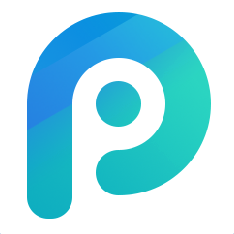 PP助手電腦版5.9.7.4150最新版
PP助手電腦版5.9.7.4150最新版
 刷機精靈(一鍵刷機精靈)5.0.0.500官方正式版
刷機精靈(一鍵刷機精靈)5.0.0.500官方正式版
 逍遙安卓模擬器電腦版7.5.6最新版
逍遙安卓模擬器電腦版7.5.6最新版
 91助手電腦版6.10.18.1730 官方正式版
91助手電腦版6.10.18.1730 官方正式版
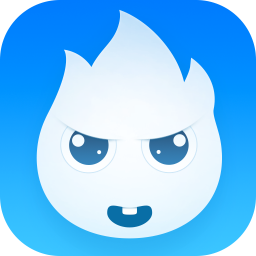 小皮助手(安卓模擬器電腦版)5.1.6.6官方最新版
小皮助手(安卓模擬器電腦版)5.1.6.6官方最新版
 小米盒子root工具綠色免費版(小米盒子越獄教程)
小米盒子root工具綠色免費版(小米盒子越獄教程)





 Lumia Software recovery tool諾基亞刷機工
Lumia Software recovery tool諾基亞刷機工 線刷寶修改版(ROM定制大師)1.3.4 最新免費版
線刷寶修改版(ROM定制大師)1.3.4 最新免費版 努比亞Z17手機驅動包官方版
努比亞Z17手機驅動包官方版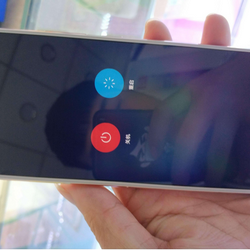 vivo X20A手機USB驅動官方正式版
vivo X20A手機USB驅動官方正式版 miflashunlock修改版(小米解鎖工具)1.1.031
miflashunlock修改版(小米解鎖工具)1.1.031 oppo r11手機驅動官方最新版
oppo r11手機驅動官方最新版 iphone6s越獄工具(iphone6s完美越獄工具)
iphone6s越獄工具(iphone6s完美越獄工具) 一加手機驅動(OnePlusOne Driver)官方正式版
一加手機驅動(OnePlusOne Driver)官方正式版 華為榮耀暢玩7X驅動更新版
華為榮耀暢玩7X驅動更新版